
Один наушник стал тише другого что делать?
Почему один наушник играет тише другого
Наушники позволяют спокойно наслаждаться прослушиванием новостей, книг и музыки, в любом удобном месте, не раздражая и отвлекая окружающих. Через наушники можно вести телефонные разговоры, не держа затекшие руки в постоянно согнутом положении. Наушники созданы, чтобы сделать жизнь людей приятнее.

Когда тихо работают наушники, устройство очевидным образом не справляется со своим прямым назначением. Когда вам приходится изо всех сил напрягать слух, чтобы разобрать голос певца или диктора — это ненормально, наушник определенно испортился. Когда переговоры и простое общение срываются, потому что наушники съедают звук, и каждое второе слово невозможно разобрать – пришло время решать проблему.
- Основные причины
- Почему могут тихо работать наушники Apple EarPods
- Что можно сделать, если наушники тихо работают?
Основные причины
Чтобы правильно и надежно устранить неполадки, следует правильно установить причины, которые стоят за неисправностью.
Если причины неполадок кроются в наушниках, существуют следующие возможные причины:
- Недостаток чистки – распространению звука мешают отложения грязи, пыли и ушной серы;
- В китайских устройствах динамик может быстро размагнититься;
- Проверьте, в порядке ли звуковая карта; обратитесь к сервисным специалистам, если не можете сделать это самостоятельно;
- Один наушник работает, а второй нет, из-за неправильно установленных настроек на девайсе;
- Замыкает контакты;
- Повредился шнур;
- Повредились сами наушники – например, в динамики попала вода;
- Вы используете высокоомные наушники для проигрывания звука с портативного устройства, и им требуется совсем другой уровень напряжения.
Проверьте, насколько хорошо наушники работают при подключении к разным девайсам. Если громкость звука падает только во время подключения к одному конкретному устройству, проверьте его. Возможно, наушники стали тише из—за неполадок, расположенных в устройстве. На всякий случай проверьте настройки. Если требуется, измените режим громкости или сместите баланс между наушниками.
Почему наушники стали тихо играть? Иногда проблема совсем не в них, но замечается она именно во время использования гарнитуры, поскольку ваше внимание больше сосредоточено на восприятии органами слуха. Бывает такое, что причины неполадок не в технике, а непосредственно в ее пользователе. Возможно, ваш слух утомлен. Отдохните, надевайте наушники реже, а лучше устройте себе от них полноценный перерыв в несколько дней. Если начинаете понимать, что проблема определенно в вашем слухе, и она не проходит после перерыва, нанесите визит доктору.
Если басы в наушниках пропали, а остальной звук затих, да еще стерео работает некорректно – вероятно, повредился провод заземления. Его можно узнать благодаря золотистому напылению. Попробуйте осторожно сгибать провод у электрического соединителя, чтобы точно определить причину и место поломки. Перелом провода у самого штекера – самая распространенная причина неисправности.
Почему могут тихо работать наушники Apple EarPods
Apple EarPods – это современные удобные наушники, хорошо совместимые с другой продукцией Apple.

На первый взгляд они могут показаться стандартными вкладышами – пластиковые обтекаемые оболочки для маленьких динамиков, помещать их следует прямо в ушную раковину. Но, если присмотреться, форма EarPods сильно отличается от очертаний обычных вкладышей. Кончик с динамиком устремлен в ушной канал, а оригинальная овальная форма плотнее прилегает к хрящам в ухе.
Наушник стал играть тише в Apple EarPods? Чтобы не повредить напрасно гарнитуру при починке, следует знать некоторые технические особенности EarPods. Для поддержания имиджа передовой компании современности и чтобы сделать пользование устройством доступнее для людей с проблемами слуха, в iPhone предусмотрена возможность сместить баланс между правым и левым наушником. Баланс может быть сбит изначально, поэтому звук доносится сильнее из, допустим, левого наушника, а в правом звук почти неразличим. И наоборот. Или даже – один наушник работает исправно, а второй вовсе не воспроизводит музыку. В этом случае найдите в основных настройках вкладку «универсальный доступ». Прокрутите содержимое страницы до обнаружения настроек баланса. Даже если баланс стоит на середине, попробуйте с ним поэкспериментировать, смещая ползунок в разные стороны. В некоторых случаях этими действиями можно добиться выравнивания звука.
Если по-прежнему непонятно, почему левый наушник тише правого проигрывает музыку, проверьте, насколько плотно заходит штекер в разъем на устройстве. Если штекер заходит плотно, а звук все равно плохой, попробуйте провернуть находящийся в гнезде стержень вокруг своей оси.
Проблемы с громкостью могут возникнуть из-за багов в iOS. Попробуйте провести жесткую перезагрузку вашего девайса. Если ничто не помогает наладить правильную работу звука, задумайтесь о перепрошивке мобильного устройства.
ВАЖНО! Не торопитесь с опрометчивой перепрошивкой. Скопируйте для начала всю ценную информацию на другие устройства. Восстановление системы сотрет из смартфона все.
Что можно сделать, если наушники тихо работают?
Если один наушник громче другого проигрывает звук, проблема может крыться и в обычном загрязнении мембраны. Неправильно считать, будто тело человека работает абсолютно асимметрично. Левое ухо человека выделяет больше серы. Ситуация, в которой одно ухо загрязняется и замусоривается больше второго, является обычной. Когда у вас один наушник играет тише второго, начните чистку с него.
В наушниках находится специальная сеточка, предупреждающая попадание загрязнений вглубь устройства. Она препятствует проникновению серы и мусора, но полностью это сделать невозможно. Со временем мелкие частицы так или иначе откладываются внутри устройства, что заставляет их служить своеобразной заглушающей подушкой на пути звука. Снимите сетку и тщательно вычистите внутреннее пространство наушника. Сеточку обработайте спиртовым раствором или водкой и верните на место.
ВАЖНО! Иногда люди считают, что если звук в наушниках стал тише из-за загрязнения сеточки, то от нее можно и вовсе избавиться. Это не так. Без сетки мусор и грязь будут оседать бесконтрольно на внутренней части наушника, и это приведет к быстрому износу оборудования.
Один наушник стал играть плохо, а второй по-прежнему хорошо функционирует? Если с одной стороны заклинило катушку в магнитной системе, обратитесь в салон сервисного обслуживания.
Пропавшие басы в наушниках порой тоже можно вернуть путем регулировки настроек в эквалайзере. Если вы уверены, что пропали басы из-за повреждения провода заземления, снимите изоляцию и аккуратно его перепаяйте.
Если тихий звук в наушниках обусловлен использованием высокоомной гарнитуры на слабосильном гаджете с низким выходным напряжением – подберите усилитель. Он поможет воспользоваться всей мощью наушников, несмотря на недостатки звуковоспроизводящего девайса.
Даже если ваши наушники внезапно начали тише играть, заменять их новыми совершенно необязательно. В подавляющем большинстве случаев проблема легко устраняется при помощи простой чистки. Ремонт любимых дорогих наушников обходится в любом случае дешевле, чем покупка новых. А проведение работ своими руками может стать неплохим опытом.
Что делать, если правый наушник работает тише левого
Многие слушают музыку, смотрят фильмы и разговаривают по телефону через наушники. Но, к сожалению, со временем возникает проблема, когда один правый наушник играет тише левого (или левый наушник играет тише правого). Разбираемся в причинах неисправности.

- Диагностика неисправности
- Возможные причины, если в двух наушниках разная громкость
- Скопление грязи
- Повреждение провода
- Попала вода
- Проблемы с мембраной
- Человеческий фактор
- Программная причина неисправности
- Неправильная настройка
- Проверка драйверов
- Как исправить, если один наушник работает тише другого
- Вывод
Диагностика неисправности
Если один наушник начал плохо играть, то в первую очередь нужно выяснить, с чем связана проблема – со смартфоном или с гарнитурой. Для этого наушники подключают к другому устройству и включают музыку. Если звучание улучшилось, значит неполадки кроются в программных настройках источника звука.
Если наушники по-прежнему звучат некорректно, то следует их осмотреть на наличие внешних дефектов. Возможно, поврежден шнур или штекер, либо деформирована мембрана. Также устройства могли выйти из строя после контакта с влагой или засорения сетки мембраны.
Возможные причины, если в двух наушниках разная громкость
Есть ряд причин, которые приводят к ситуации, когда 1 наушник громче другого:
- Засорение динамика. В этом случае функционированию устройству мешают: ушная сера, грязь или мусор, попавшие через сетку устройства.
- Повреждение кабеля или штекера. Из-за повреждения возникает замыкание контактов.
- Попадание воды. Вода, проникая в динамик, не только засоряет его, но и окисляет контакты. Чем быстрее пользователь высушит звуковое устройство, тем больше шанс вернуть их к нормальной работе.
- Поломка звуковой карты. Она отвечает за получение аудиосигнала. Звуковая карта, как и любое другое комплектующее, не застраховано от поломок.
- Размагничивание динамика. Наихудшая ситуация. Размагниченные динамики не ремонтируются. Часто такое происходит с дешевыми моделями или репликами Apple AirPods и EarPods, Redmi AirDots JBL, Honor, Samsung и другими подделками.
- Несовместимость устройств. Такое происходит, например, если человек использует высокоомный гаджет с устройством, которому для работы требуется другая мощность.
- Человеческий фактор. Люди, привыкшие слушать музыку на максимальной громкости, со временем воспринимают звук тише.
Далее о том, как решить проблемы со звуком в наушниках.
Скопление грязи
Часто наушники выходят из строя у людей, которые занимаются спортом или ведут активный образ жизни. Происходит это из-за потоотделения, вызванного в процессе занятий.
Если ухудшился звук, то сначала их очищают от загрязнений. Сделать это можно с помощью промывки и очистки сетки подручными средствами. Алгоритм действий:
- Купить перекись водорода в таблетках или 3% раствор. Этим веществом очищают уши при появлении серных пробок. Для очистки подойдет и спирт, но при одинаковом эффекте его покупка выйдет дороже.
- Подготовить емкость, в котором будут очищаться наушники. Для этого подойдет пробка из-под бутылки.
- Налить раствору на половину крышки, затем аккуратно опустить в него сетки, чтобы динамик не соприкасался с перекисью.
- Окунать сетку в раствор в течение 10 минут. Аналогичные действия провести и со вторым.
- После промывки, держать их в вертикальном положении и сеточкой вниз (чтобы раствор не попал в динамики и быстрее вытек).
После высыхания подключают наушники к телефону или компьютеру и проверяют их работу. Если громкость восстановилась, значит все действия выполнены правильно.
Повреждение провода
Если очистка сетки не помогла исправить ситуацию, проблема заключаться может в повреждении кабеля. Для проверки на наличие поврежденного кабеля наушники во включенном состоянии нужно пошевелить и подергать в области штекера. Если слышны потрескивания, изменения громкости или шипения, то причина неполадок кроется в повреждении кабеля или плохом контакте.

При неполном контакте штекера с гнездом – слегка надавить на него, чтобы вставить до упора. При стабилизации контакта звук будет равномерно воспроизводиться на обоих динамиках. Если контакт полный, но звук распределяется неравномерно, то штекер вынимают и вставляют обратно несколько раз. Далее его поворачивают в гнезде до восстановления баланса между динамиками. Такое бывает с новыми смартфонами, которые впервые коннектятся с наушниками.
Если звука нет вообще, то это означает, что контакты разорваны. При наличии соответствующих навыков починить кабель можно самостоятельно или отнести устройство в сервисный центр.
Попала вода
Часто то, почему левый наушник играет громче правого, является следствием попадания воды внутрь гаджета. Это могло произойти во время мытья или занятий спортом. Если сразу предпринять действия, то устранить неполадки можно самостоятельно.

Высушить гарнитуру можно 2 способами:
- Положить их рядом с радиатором отопления. Класть наушники нужно рядом с батареей, а не на нее. Радиатор может оказаться слишком горячим и повредить плату устройства.
- Поместить наушники в пакет с рисом. Если батарея отключена или слишком сильно греет, то в качестве альтернативы подойдет пакет риса. Риск быстро впитывает влагу, поэтому уже через сутки устройство высохнет.
Если после попадания в воду устройства исправно работают, то их нужно все равно высушить. Дело в том, что контактов происходит постепенно. Даже если в первые 2 недели проблем со звуком не будет, то со временем динамики начнут плохо петь, гудеть или шуметь. В этом случае исправить проблему поможет только специалист.
Проблемы с мембраной
Отсутствие звука в наушниках может быть вызвано повреждением мембраны:
- лопнула мембрана. В этом случае мембрана ремонту не подлежит. Покупают новые наушники или заменяют мембрану;
- деформация мембраны. Если этот элемент деформировался, то его аккуратно выгибают пальцами, придавая изначальную форму.

Заменять рекомендуется только брендовую мембрану (например, Аирподс). В ремонте дешевых китайских моделей смысла нет.
Человеческий фактор
Молодежь привыкла слушать музыку на высокой громкости (от 100 дБ). Поэтому постепенно уши начинают слышать громкий звук как более тихий и теряют остроту слуха. В этом случае рекомендуется отказаться от прослушивания музыки на большой громкости. Если через неделю проблема не исчезнет, стоит обратиться к врачу.

Также пользователю нужно убедиться в том, что его уши, как и сетка наушников, чистые. В ушном канале постепенно скапливается сера и ухудшает слух. Удалить ее можно с помощью перекиси водорода (сначала залить раствор, затем аккуратно прочистить ухо).
Программная причина неисправности
Нередко причина разного распределения громкости в наушниках связана не с механическими повреждениями, а с неправильными настройками или сбоем. Кроме того, в воспроизведении звука кроме наушников участвует и второе устройство. Поэтому вполне вероятно, что проблема кроется в его неправильных настройках. Для того чтобы в этом убедиться, достаточно подключить наушники к другому смартфону или компьютеру.
Неправильная настройка
Бывает такое, что в наушниках неверно настроена балансировка звука между динамиками. Это приводит к тому, что одна сторона гарнитуры играет лучше другой (проблема характерна для проводных и беспроводных моделей).
Если пользователь использует наушники в связке с компьютером или ноутбуком, настроить балансировку можно следующим образом:
- Войти в меню «Звук», в котором тапнуть на ПКМ и перейти в «Свойства».
- Открыть пункт «Применение устройства» и выбрать «Использовать это устройства». В конце нажать применить, чтобы изменения отобразились.
- Далее войти во вкладку «Уровни» для регулировки громкости и баланса между динамиками. Все показатели поставить на 100%. Это поможет в том случае, если в динамиках звук нормальный, а в наушниках – нет.
- Теперь нажать на вкладку «Дополнительные возможности» и снять в ней все галочки. Это уберет разный шум при воспроизведении аудио.
- В конце войти в «Дополнительно» и выключить монопольный режим.
Это была инструкция по балансировке звука на ПК. Для Андроид-смартфонов алгоритм действий другой. К сожалению, встроенный эквалайзер не имеет функции изменения баланса звука. Поэтому понадобится сторонний софт – ViPER4Android. После установки утилиты сделать следующее:
- Открыть меню.
- Войти в настройки интерфейса.
- Активировать отображение экспертных настроек.
- Войти в настройки наушников и настроить баланс.
На Айфонах баланс звука настраивается быстрей. Для этого нужно:
- Войти в настройки iPhone.
- Открыть раздел «Универсальный доступ».
- Внизу списка нажать на «Аудиовизуальный элемент».
- Под надписью «Баланс» установить ползунок посередине. Если он смещен влево или вправо, вероятно, это и стало причиной ухудшения звука в наушниках.
Эта инструкция предназначена для iOS 13 и отличается в зависимости ПО.
Проверка драйверов
Если балансировка звука не помогла, и наушники не имеют физических дефектов, причину неполадок стоит искать в некорректной работе звуковых драйверов. В этом случае их обновляют или переустанавливают. Алгоритм следующий:
- На компьютере войти в «Диспетчер устройств».
- В диспетчере найти Realtek или другой драйвер, отвечающий за звучание.
- Нажать ПКМ и выбрать «Обновить».
- Далее нажать на «Автоматический поиск драйверов». Если компьютер их найдет, то сам же и установит.
Если система не нашла ПО, то скачать его можно на официальном сайте производителя (в разделе «Поддержка» выбрать модель компьютера).
Как исправить, если один наушник работает тише другого
Выше даны развернутые инструкции по решению неполадок со звуком. Теперь коротко о том, что в той или иной ситуации нужно делать:
| Причина | Решение |
| Засорилась сетка мембраны | Поместить наушник сеткой в воду так, чтобы динамик не касался влаги. Промыть сетку и поставить сушиться; |
| Поврежден провод | Оценить степень повреждения. Если отошел контакт, то пошевелить провод и штекер. При разрыве контакта отнести гаджет в сервисный центр; |
| Попала вода | Поместить наушники рядом с радиатором отопления или в пакет с рисом и дождаться полного высыхания; |
| Программная причина | Настроить баланс звука на компьютере или смартфоне. Если это не помогло, то обновить драйверы. |
Вывод
Если один наушник играет тише второго, то это еще не повод выбрасывать устройство. Возможно, загрязнена сетка динамика или отошел контакт. В этом случае проблему можно исправить с помощью простых манипуляций. Если же причина более серьезная (например, разорвался контакт, лопнула мембрана и др.) и требует посещения сервисного центра, то рекомендуем оценить целесообразность ремонта. Если наушники стоят до 2000 рублей, то проще купить новую модель.
Что делать, если один наушник играет тише другого
Когда один наушник играет тише другого, это говорит о неисправности гарнитуры, ее засорении или нарушении слуха меломана. Разберемся, почему одно «ухо» звучит хуже и как это решить.

Почему один наушник играет тише другого
Возможные причины, почему один наушник тише другого:
- сетка вкладыша или вакуумного «уха» забилась грязью, пылью или ушной серой;
- наблюдается замыкание контактов, вызванное их окислением после попадания внутрь влаги;
- если один играет громче другого, это говорит о неисправном шнуре, когда провода внутри кабеля переламываются от загибов или натяжения;
- в наушниках низкого качества из строя вышел динамик, чему послужило его размагничивание;
- если вы используете модель с высоким сопротивлением, один вкладыш может работать тише из-за недостатка мощности усилителя;
- внешняя звуковая карта или ее разъем пострадали от замыкания. Подобное происходит с усилителями, подключенными к смартфону через USB Type-C порт.
Прежде чем делать окончательный вывод:
- подключите наушники к другому источнику звука: вероятно, проблема в основном устройстве для прослушивания треков;
- беспроводные модели могли рассинхронизироваться, из-за чего передача аудиодорожки происходит медленнее и с потерей громкости;
- правый наушник начинает играть тише из-за нарушения слуха, когда пользователь слушает музыку на высокой громкости, не следит за гигиеной амбушюр. Попробуйте подключить другую гарнитуру. Если проблема сохранится и дело не в устройстве воспроизведения, следует обратиться к врачу.
Как вернуть громкость одному из наушников
Если хуже играть стали вакуумные модели, их необходимо почистить:
- снимите амбушюры с излучателей, удалите с них видимое загрязнение, протрите раствором с содержанием спирта и отправьте сушиться на бумажное полотенце;
- возьмите деревянную зубочистку (ни в коем случае не используйте металлические предметы) и осторожно почистите сетку динамика;
- налейте в емкость 1 чайную ложку перекиси водорода и окуните в нее левый и правый наушники на 20 минут. Следите, чтобы затычки погрузились только сеткой и жидкость не попала внутрь;
- достаньте гарнитуру и оставьте ее на бумажной салфетке на 3–4 часа.
Инструкция для левого и правого вкладышей аналогичная. Если есть возможность снять сетку, то протрите ее вручную.
Важно! Не стоит пытаться удалить сетку с наушников полностью. Это приведет к потере качества звука и будет способствовать попаданию мусора прямиком в корпус «ушей».
Для проводных моделей можно исправить ситуацию, попробовав:
- почистить 3,5-мм разъем наушников деревянной зубочисткой. Если в нем скопилась пыль или грязь, он может стать причиной замыкания контактов или не давать войти штекеру полностью;
- воткнуть штекер до упора, что должно стабилизировать контакт. Частое использование порта приводит к его выходу из строя, и наушники начинают вываливаться.
Если наушник работает тише, пропали частоты, некорректно работает стерео – в шнуре нарушен контакт заземления, что могут подтверждать потрескивания и сторонние шумы. Чтобы это подтвердить, сгибайте шнур около штекера во время прослушивания музыки: вкладыш должен заиграть в прежнем режиме. Решить проблему может перепайка контактов к штекеру.

Когда речь касается блютуз-наушников:
- между «капельками» нарушена синхронизация. Откатите гарнитуру к заводским настройкам и повторите первичное подключение;
- звук стал тише из-за сбоя в настройках эквалайзера, автоматического перевода звука на другой кодек. Попробуйте изменить пресет воспроизведения звука;
- удар или проникновение внутрь корпуса влаги могли привести к повреждению драйвера или контактов;
- аккумулятор потерял емкость, чему послужили частые зарядки, перепады температур, использование вкладышей на морозе.
Дополнительным решением выступает настройка громкости. В опциях проигрывателя или системы есть «Настройка баланса звука», где необходимо направить увеличение громкости на «ухо», которое играет тише. Такая опция присутствует на компьютере, на андроид-девайсах и устройствах от Apple.
Когда не удается изменить громкость наушника, следует обратиться за помощью к специалистам в сервисный центр или самостоятельно провести диагностику гарнитуры и девайса для воспроизведения аудио. Крайняя мера – сделать обследование ушного канала или барабанной перепонки на признак повреждения из-за громкого прослушивания музыки или заражения инфекцией.
Что делать когда один наушник играет тише другого: беспроводные и проводные
Возможные причины, если в двух наушниках разная громкость
Есть ряд причин, которые приводят к ситуации, когда 1 наушник громче другого:
- Засорение динамика. В этом случае функционированию устройству мешают: ушная сера, грязь или мусор, попавшие через сетку устройства.
- Повреждение кабеля или штекера. Из-за повреждения возникает замыкание контактов.
- Попадание воды. Вода, проникая в динамик, не только засоряет его, но и окисляет контакты. Чем быстрее пользователь высушит звуковое устройство, тем больше шанс вернуть их к нормальной работе.
- Поломка звуковой карты. Она отвечает за получение аудиосигнала. Звуковая карта, как и любое другое комплектующее, не застраховано от поломок.
- Размагничивание динамика. Наихудшая ситуация. Размагниченные динамики не ремонтируются. Часто такое происходит с дешевыми моделями или репликами Apple AirPods и EarPods, Redmi AirDots JBL, Honor, Samsung и другими подделками.
- Несовместимость устройств. Такое происходит, например, если человек использует высокоомный гаджет с устройством, которому для работы требуется другая мощность.
- Человеческий фактор. Люди, привыкшие слушать музыку на максимальной громкости, со временем воспринимают звук тише.
Далее о том, как решить проблемы со звуком в наушниках.
Проблемы с мембраной
Отсутствие звука в наушниках может быть вызвано повреждением мембраны:
- лопнула мембрана. В этом случае мембрана ремонту не подлежит. Покупают новые наушники или заменяют мембрану;
- деформация мембраны. Если этот элемент деформировался, то его аккуратно выгибают пальцами, придавая изначальную форму.

Заменять рекомендуется только брендовую мембрану (например, Аирподс). В ремонте дешевых китайских моделей смысла нет.
Почистите сетку динамика
При активной эксплуатации сетка динамиков забивается пылью, мелкими кусочками ткани и ушной серой, что способствует уменьшению максимальной громкости звука. Чтобы почистить беспроводные наушники от Apple:
- смочите в спиртосодержащем растворе ушную палочку и отожмите ее, чтобы раствор не попал внутрь корпуса;
- плавными движениями протирайте сетку, пока грязь не скопится по краям углубления;
- уберите мусор, используя зубочистку.
Другой вариант убрать загрязнения – почистить засор, используя зубную щетку.
Причины образования грязевой пробки могут скрываться в кейсе. Он накапливает пыль из карманов или сумки. Ее легко убрать с помощью сухой ушной палочки. Засорения на стыках удаляют зубочисткой. Если частичек очень много, протрите кейс ватным диском, смоченным в спиртовом растворе, но избегайте попадания жидкости на контакты зарядки и порт для Lightning-кабеля.
Сброс до заводских настроек
Следствием того, что один наушник тише играет в отличие от другого, может стать программный сбой, приведший к рассинхронизации между вкладышами. Чтобы восстановить работу в прежнем режиме, откатите гарнитуру к заводскому состоянию:
- поместите вкладыши в футляр и закройте крышку. Откройте ее спустя 30 секунд;
- зайдите в «Настройки», оттуда перейдите во вкладку «Bluetooth» и удалите наушники из доступных для подключения;
- зажмите кнопку настройки на обратной стороне в течение 15 секунд, пока индикатор не замигает желтым цветом.
Повторите сопряжение. На iPhone и других карманных девайсах от Apple достаточно открыть футляр рядом с мобильным устройством. На технике от других производителей зайдите в настройки блютуз и создайте сопряжение вручную.

Обрыв кабеля
Если длинный провод подвергнется разрушительному внешнему воздействию (например, несколько раз переехать колесами кресла), то наушники работать перестанут. Это приведет к гарантированному обрыву внутри кабеля, что чревато необходимостью полной его замены.
Совет! Подобные разрывы могут быть не заметны визуально и даже не прощупываться руками. Поэтому, если дома нет специального оборудования для прозванивания шнура, то рекомендуется обратиться в сервисный центр.
Попала вода
Часто то, почему левый наушник играет громче правого, является следствием попадания воды внутрь гаджета. Это могло произойти во время мытья или занятий спортом. Если сразу предпринять действия, то устранить неполадки можно самостоятельно.


Высушить гарнитуру можно 2 способами:
- Положить их рядом с радиатором отопления. Класть наушники нужно рядом с батареей, а не на нее. Радиатор может оказаться слишком горячим и повредить плату устройства.
- Поместить наушники в пакет с рисом. Если батарея отключена или слишком сильно греет, то в качестве альтернативы подойдет пакет риса. Риск быстро впитывает влагу, поэтому уже через сутки устройство высохнет.
Если после попадания в воду устройства исправно работают, то их нужно все равно высушить. Дело в том, что контактов происходит постепенно. Даже если в первые 2 недели проблем со звуком не будет, то со временем динамики начнут плохо петь, гудеть или шуметь. В этом случае исправить проблему поможет только специалист.
Программные ошибки
Прежде чем подойти к программным ошибкам, нужно помнить, что в наш век большинство девайсов для своей работы требует собственного программного обеспечения. Чтобы аппаратура, воспроизводящая звук, «увидела» подключенные к ней наушники, нужно чтобы на ноутбуке, андроиде или iphone был установлен специальный драйвер.
Везде (на любых устройствах) должна быть проведена настройка всех параметров, отвечающих за звук. А для корректной работы беспроводных аксессуаров, нужно чтобы на оборудовании был включен bluetooth. И если пользователь сам в не состоянии провести все манипуляции, то всегда есть возможность обратиться к специалистам.
Читайте также: Как выбрать квадрокоптер для ребенка и какой лучше
Совет! Сервисные центры, которые обслуживают электротехнику таких производителей, как Sven, Blood, Apple и многих других не менее известных марок, занимаются установкой программного обеспечения и его последующей настройкой.
Но бывают ситуации, когда наушники вообще не играют, несмотря на установку всех необходимых драйверов и прошивки. Или работают, но тихо и с искажением. В этом случае нужно воспользоваться инструментами операционной системы, например, Windows 7, и провести более глубокие настройки.
Подключение к USB-порту
Если было произведено подключение наушников через USB-порт, но они молчат, то нужно выполнить следующие действия.
- Открыть окно «Звук». Путь: Пуск → Панель управления → Звук.

- В этом окошке зеленой галочкой отмечено устройство, работающее в данный момент. Например, помечены динамики, а гарнитуры нет вообще. Тогда нужно кликнуть в окне ПКМ (правой кнопкой мыши) и во всплывшей вкладке поставить метки в двух строчках: «Показать отключённые устройства» и «Показать отсоединенные устройства». Наушники будут отображаться, но под знаком «Не подключено».
- Кликнуть ПКМ на наушниках и выбрать в меню «Включить». Теперь зеленой галочкой отмечена гарнитура, а динамики при этом отключаются.
После этих действий наушники должны заработать. Но чтобы звук был чистым и самое главное — не было проблем во время следующего подключения, нужно продолжить настройки.
- В окне «Звук» выбрать значок наушников, на котором нужно нажать ПКМ и перейти на вкладку «Свойства». Здесь можно по желанию поменять название и иконку.
- В пункте «Применение устройства» о и нажать «Применить».
- Далее на вкладке «Уровни» можно отрегулировать громкость и баланс левого и правого наушника. Если один из динамиков гарнитуры работает громче другого, то причина может быть как раз в разбалансировке. Все показатели нужно выставить на 100%. Это поможет в том случае, когда наушники играют очень тихо, тогда как в динамиках звук нормальный.
- На вкладке «Дополнительные возможности» необходимо снять все отметки. Это уберет разный шум.
- На последнем этапе следует перейти в «Дополнительно» и отключить монопольный режим. Тут же можно попробовать звучание в различных форматах и выбрать то, которое понравилось.
Алгоритм настройки у операционной системы Windows 10 может слегка отличатся, но разобраться в нем не составит труда, так как действия должны быть аналогичными.
Подключение к передней панели
Иногда при включении штекера в переднюю панель наушники почему-то не подают признаков жизни. Это говорит о том, что панель не активна. Алгоритм активации такой:
- заходим в Панель управления через меню Пуск;
- в разделе «Оборудование и звук» выбираем «Диспетчер Realtek HD»;

- в папке «Параметры разъёма» активируем оба параметра.
Проблема устранена, и наушники теперь играют нормально.
Виноваты драйвера
Если все предыдущие настройки не помогли, и активация устройств ничего не изменила, причину следует искать в некорректной работе драйверов. Самым простым решением является их обновление или полная переустановка.
Совет! Можно попробовать установить даже не родные, но совместимые драйвера. А в случае, если проблема только усугубилась, поможет откат назад: в свойствах звуковой карты нужно перейти на вкладку «Драйвера» и выбрать «Откатить».

Очень хороший способ — в диспетчере устройств активировать функцию «Обновить конфигурацию». Система Windows сама найдет и установит все нужное программное обеспечение. Но для этого потребуется предварительно полностью удалить все драйвера звуковой карты.
Читайте также: Рейтинг видеокарт для ноутбуков по производительности на 2021 год
Если система ничего не нашла, возможна ручная установка драйвера. Брать его нужно на официальных сайтах, руководствуясь разрядностью системы. Во многих случаях поможет установка посредством режима совместимости. Причем запуск необходимо делать только с правами администратора.
Важно! Чтобы любое программное обеспечение не просто обновлялось, а устанавливалось заново, требуется предварительно удалить старую версию.
Исходя из вышесказанного, можно с уверенностью утверждать, что многие проблемы с воспроизведением звуком наушниками решаются самостоятельно. Причем действовать нужно от простого к сложному, оставляя переустановку программного обеспечения на последнюю очередь. Также полезно ознакомиться, как увеличить звук в наушниках на ПК и телефоне.
Человеческий фактор
Молодое поколение предпочитает слушать музыку, включив ее на полную мощность. Даже используя миниатюрные наушники, такая привычка со временем отражается на органе слуха. Спустя длительное время прослушивания в таком режиме человеку начинает казаться, что звук не настолько громкий или один наушник стал работать тише другого. Почему так происходит? Все дело в чрезмерной нагрузке на барабанную перепонку. В этом случае от прослушивания громкой музыки необходимо воздержаться на несколько дней. Если слух не пришел в норму, необходима консультация отоларинголога.
Что делать, если один наушник играет тише другого

Проверка оборудования
Если во время использования наушников вы заметили, что один играет тише другого, первым делом проверьте само устройство, поскольку существует вероятность того, что проблема на стороне воспроизводимого звука. Это случается, когда монтирование материала происходило в формате стерео, что позволяет образовывать пространственное звучание. При воспроизведении роликов или аудиофайлов такого формата редко, но наблюдается разница в громкости звуков в одном и другом наушнике.
В качестве примера средства проверки мы возьмем Диспетчер звука от Realtek, который чаще всего устанавливается в операционную систему вместе с драйвером для звуковой карты. Значок приложения можно отыскать на панели задач, если он добавлен в автозагрузку, либо выполнить поиск по каталогу с файлами, найдя там исполняемый файл.
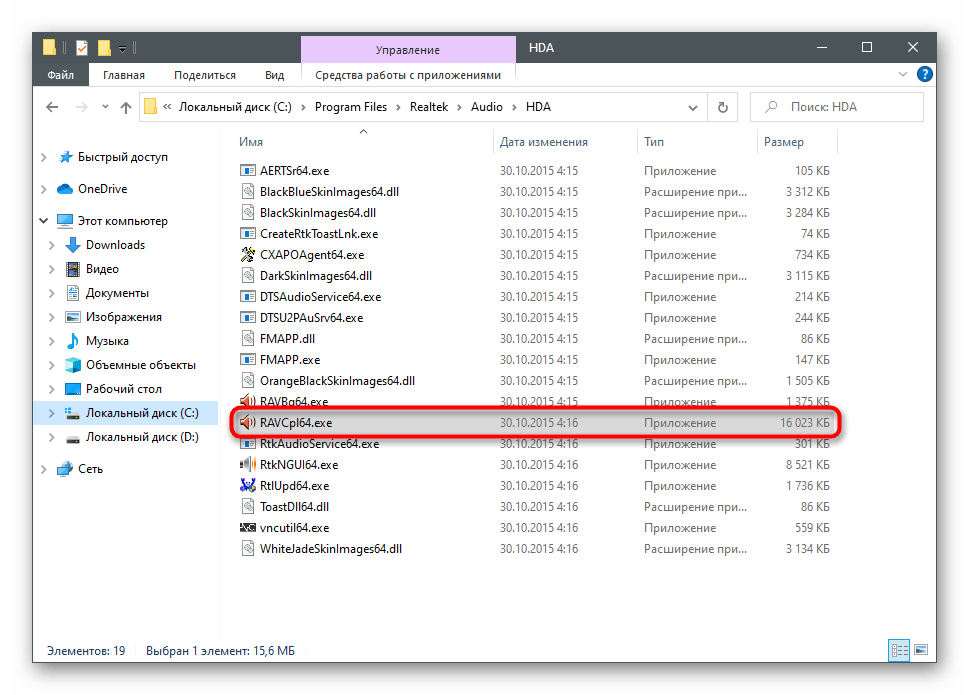
Далее остается только запустить встроенную проверку звучания каждого динамика.
-
В программе на вкладке «Динамики» установите конфигурацию динамиков «Стереофонический» и нажмите кнопку воспроизведения для запуска теста.


Если результаты теста не совсем понятны, самостоятельно нажмите по каждому динамику и прослушайте их отдельно, сравнивая громкость звука.

Помимо описанного средства, проверку наушников можно осуществить при помощи специальных онлайн-сервисов. Это подойдет тем пользователям, у кого отсутствует Диспетчер от Realtek или его тестирование не внесло ясности в сложившуюся проблему.
Если вы воспроизводили совершенно разные звуки, проверили наушники и уже точно уверены в том, что один всегда играет тише другого, воспользуйтесь следующими способами, которые помогут решить эту проблему.
Способ 1: Регулировка баланса
Начинать с решения аппаратных проблем наушников — не совсем рациональный подход, поскольку существует вероятность того, что в самой операционной системе выставлены неправильные настройки и их исправление сэкономит много времени. В первую очередь необходимо проверить баланс — для левого и правого наушника он был одинаковым. Сделать это можно через тот же самый Диспетчер звука, о котором уже шла речь выше.

Если его у вас нет или такой вариант попросту не подходит, воспользуйтесь стандартной функциональностью Windows. В «десятке» для этого понадобится осуществить следующие действия:
-
Откройте «Пуск» и перейдите в приложение «Параметры».
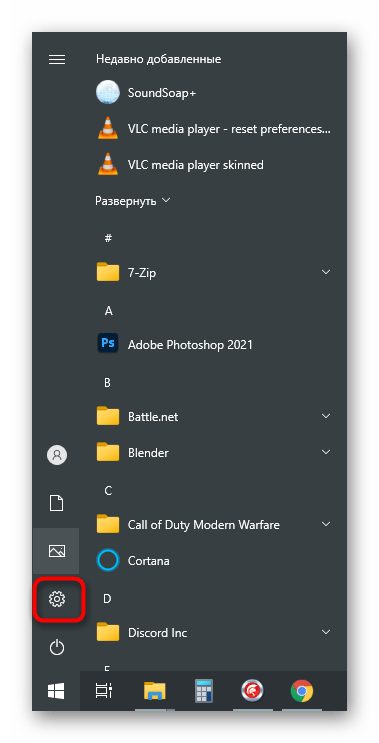
Щелкните по первой плитке — «Система».
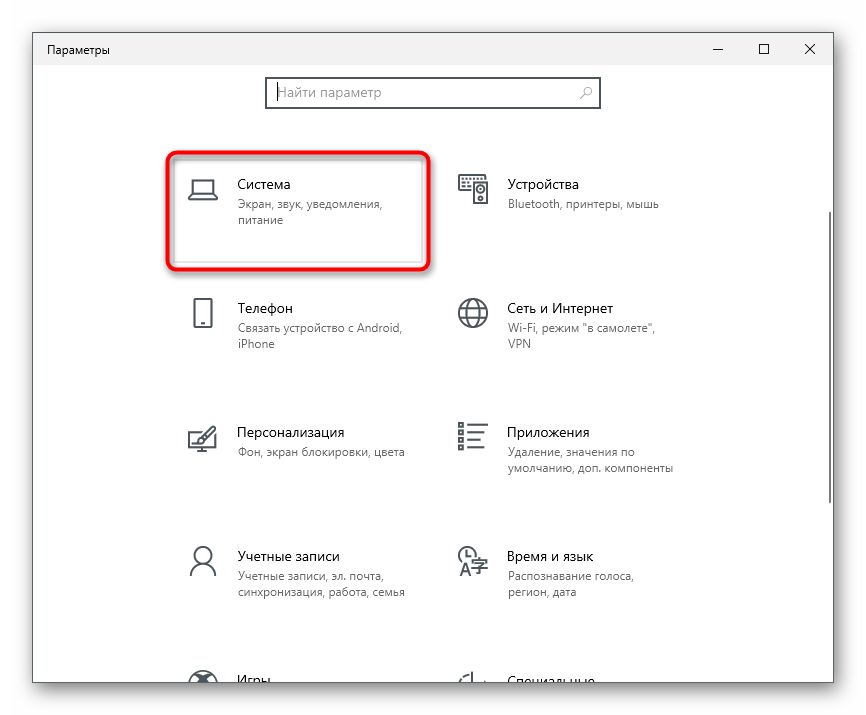
Перейдите к разделу с настройками под названием «Звук».
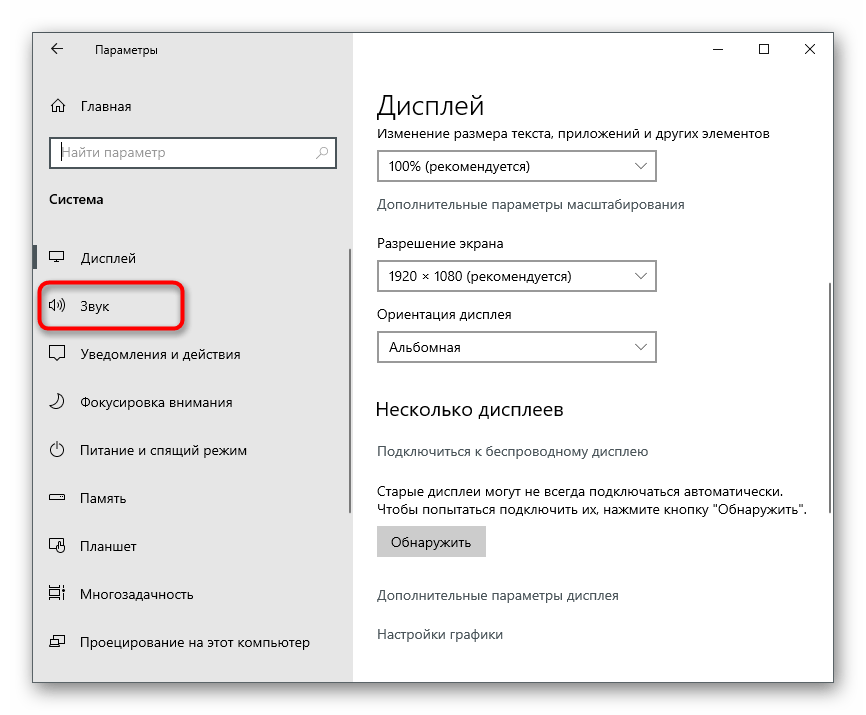
Найдите строку «Свойства устройства» под описанием используемого динамика и нажмите по ней.

Вы увидите два ползунка, отвечающих за баланс. Вся шкала — это общая громкость звука на компьютере, поэтому не стоит выкручивать ее на 100%, если сейчас что-то воспроизводится. Убедитесь в том, что оба ползунка имеют одинаковые значения.

Еще не все пользователи обновились до последней версии операционной системы и работают в Windows 7. В ней нет описанного приложения «Параметры», из-за чего алгоритм действий в этой ситуации немного меняется.
-
Откройте «Пуск» и на панели справа найдите «Панель управления».

В ней вас интересует значок «Звук».

На вкладке «Воспроизведение» вы увидите используемые наушники (чаще они обозначаются как «Динамики» и для них установлено использование по умолчанию). Дважды кликните по строке для открытия свойств оборудования.
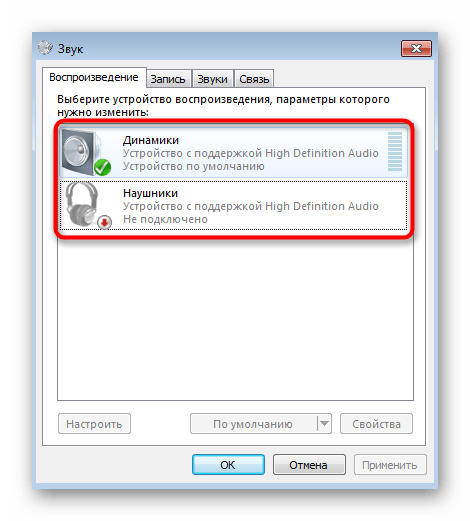
Переместитесь на вкладку «Уровни» и нажмите кнопку «Баланс».
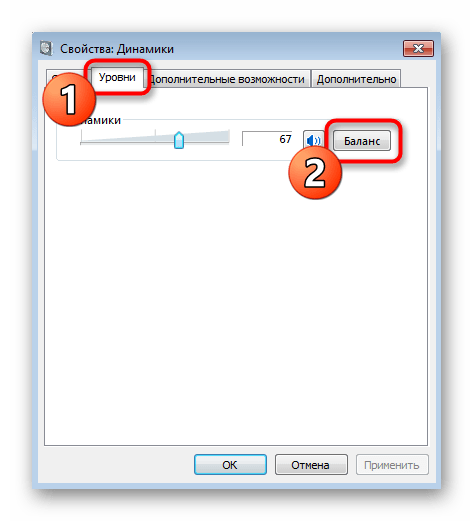
Настройте баланс левого и правого уха одинаково при помощи ползунков или самостоятельно вписав значение в поле. Другие ползунки не трогайте, поскольку в данном случае они неактивны и их настройка не даст вообще ничего.

Способ 2: Отключение виртуального объемного звука
Сейчас практически все драйверы для звуковых карт поддерживают виртуальный объемный звук, который особенно полезен при игре в шутеры, где важную роль играет позиционирование врага. Однако эта функция используется и при воспроизведении фильмов или музыки, привнося новые нотки в звучание. Не все наушники корректно справляются с этой функцией, поэтому и возникает ощущение того, что одно «ухо» играет тише другого. В Диспетчере управления звуком эта возможность отключается в один клик на главной вкладке и называется «Виртуальный объемный звук».
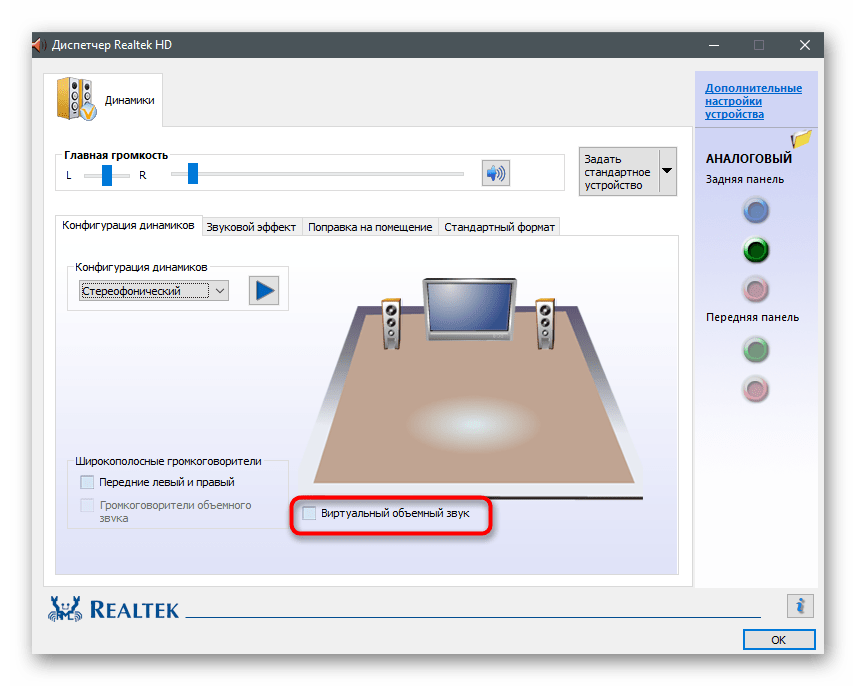
Если речь идет о встроенной в операционную систему функции, придется выполнить описанные ранее действия, чтобы открыть меню «Свойства устройства». Там вы найдете параметр «Формат пространственного звука» и из выпадающего списка сможете выбрать вариант отключения.

Когда виртуальный объемный звук и так отключен, переходите к следующему методу, поскольку нет смысла активировать его в надежде на то, что звучание каждого наушника стабилизируется.
Способ 3: Отключение улучшений
В программном обеспечении, которое добавляется в операционную систему после установки драйвера звуковой карты, есть перечень улучшений, связанных с окружением и другими эффектами. Иногда некоторые из них работают по принципу описанной ранее функции и делают звук только хуже, а пользователю кажется, что один из наушников стал тише или возникли другие проблемы. Мы советуем отключить все улучшения и после проверить воспроизведение.
-
В «Параметрах» снова откройте «Свойства устройства».
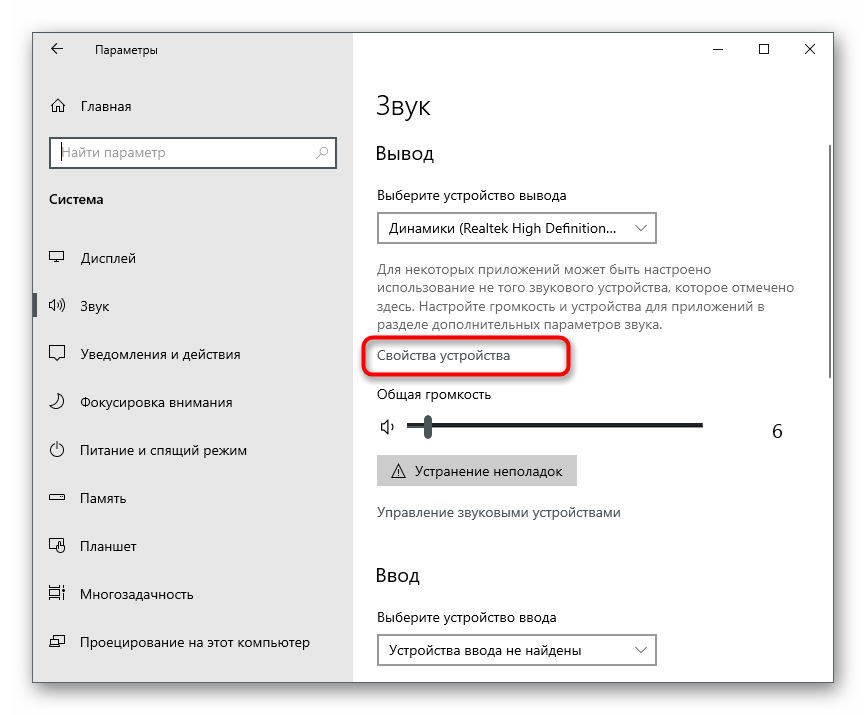
На этот раз в блоке «Сопутствующие параметры» нажмите по строке «Дополнительные свойства устройства».
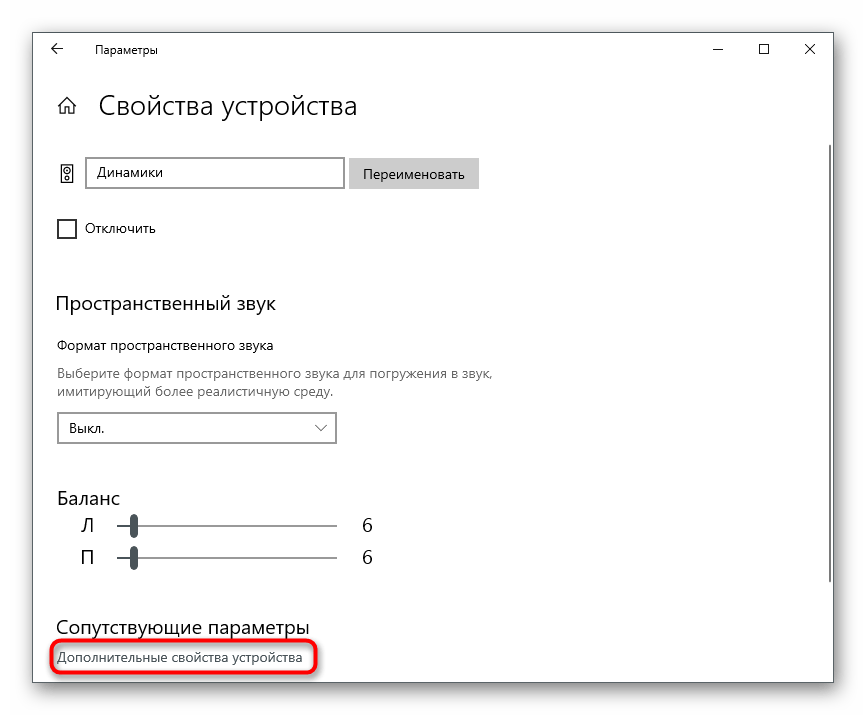
Перейдите на вкладку «Улучшения» и вручную отключите все улучшения, включая эквалайзер. Можно использовать и пункт «Отключение всех звуковых эффектов», чтобы не снимать все галочки вручную.

То же самое осуществляется и в Windows 7, но переход в данное окно свойств устройства происходит через «Панель управления», о чем мы уже говорили ранее. Найдите ту же самую вкладку и отключите улучшения, сняв соответствующие галочки. Если вы предпочитаете взаимодействовать с Диспетчером управления звуком от Realtek или другого производителя, не забудьте проверить настройку эффектов и в этом программном обеспечении.
Способ 4: Изменение баланса
Ранее мы уже говорили о том, что для обеспечения равномерного звучания двух наушников необходимо установить для них одинаковый баланс. Если же оказалось, что он и так настроен, и другие способы тоже не принесли должного результата, но вы не рассчитываете на физический ремонт данного оборудования, можно пойти обходным путем — изменив баланс в сторону того наушника, который звучит тише.
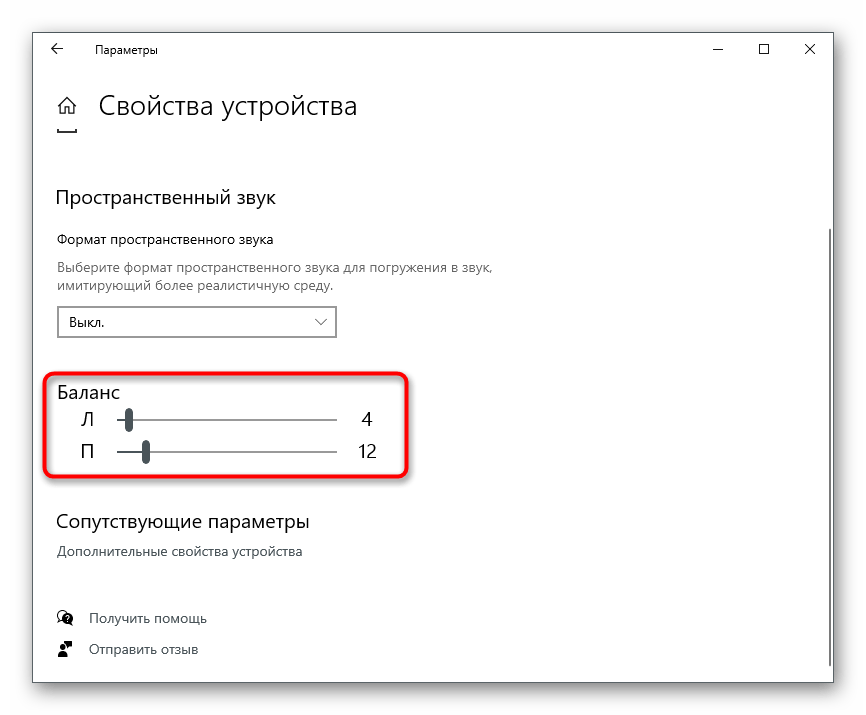
Для этого войдите в уже знакомое меню, о котором шла речь в Способе 1, и отрегулируйте ползунки так, чтобы звук стал балансным и вам не удавалось на слух распознать недостатки устройства.
Способ 5: Перепайка проводов
Последний метод подходит только тем пользователям, кто знаком с принципом пайки и не боится осуществлять операцию самостоятельно. Вам понадобится паяльник и все вспомогательные элементы в виде флюса и олова. Обычно перепайка требуется, когда вы уверены в аппаратной неисправности наушников и можете предположить, что случилось это из-за перегиба проводов. Отрежьте текущий провод до того момента, где он уже полностью целый, распределите каждый контакт и выполните перепайку в соответствии со схемой расположения контактов.

Если же проблема заключается в самом динамике, например, после попадания воды, поможет только его замена или покупка новых наушников. К сожалению, подобный ремонт сложно выполнить в домашних условиях — человек должен обладать специальными знаниями и навыками, а также полностью рабочим «донорским» динамиком.
Помимо этой статьи, на сайте еще 11956 инструкций.
Добавьте сайт Lumpics.ru в закладки (CTRL+D) и мы точно еще пригодимся вам.
Отблагодарите автора, поделитесь статьей в социальных сетях.

